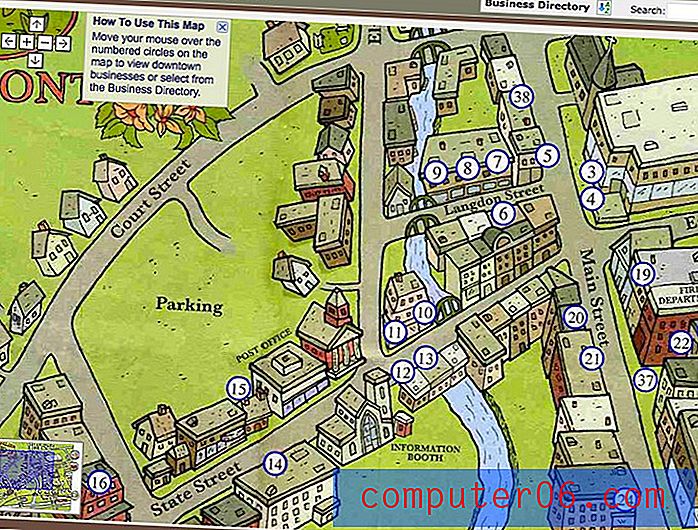Gdje je navigacijska traka otišla u programu Outlook 2013?
Postoji nekoliko različitih alata, značajki i okna koji bi se potencijalno mogli prikazati u programu Microsoft Outlook 2013. Budući da imate određenu kontrolu nad onim što je prikazano, također je moguće da su neke od tih stavki sakrivene ili premještene. Jedna takva stavka je i Navigacijska traka koja se prikazuje uz dno prozora programa Outlook.
No, Navigacijska traka također se može staviti u Compact Mode i premjestiti na dno okna Folder. Kada ste u kompaktnom načinu, riječi u navigacijskoj traci (pošta, kalendar, ljudi, zadaci itd.) Zamjenjuju se ikonama. Ako je vaša navigacijska traka u kompaktnom načinu, tada možete slijediti korake u nastavku da biste je vratili u cjelovit prikaz.
Isključivanje kompaktne mogućnosti navigacije za navigacijsku traku u programu Outlook 2013
Postupci u ovom članku pretpostavljaju da je vaša navigacijska traka Outlook 2013 trenutno postavljena za prikaz u kompaktnom načinu. To znači da su mogućnosti izbornika koje bi se obično prikazivale u navigacijskom izborniku koji se nalaze duž dna prozora Outlook minimizirane i prikazane na dnu okna mape. Ako okno Folder nije prikazano na lijevoj strani prozora, tada je postavka zaslona možda postavljena na "Isključeno". Ovaj će vam članak pokazati kako skinuti okno mape kako biste mogli vratiti navigacijski izbornik.
1. korak: otvorite Outlook 2013.
2. korak: Kliknite ikonu s tri točke na dnu okna mapa.

Korak 3: Kliknite stavku Opcije navigacije .
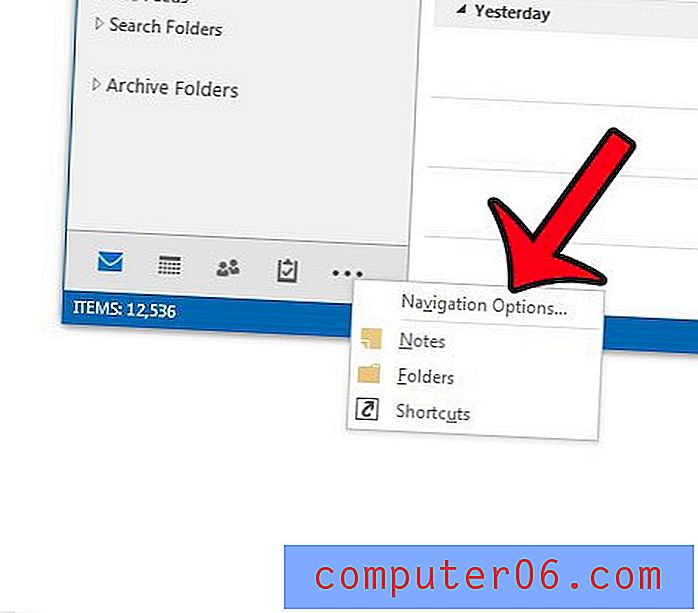
Korak 4: Poništite potvrdni okvir lijevo od kompaktne navigacije, a zatim kliknite gumb U redu na dnu prozora.
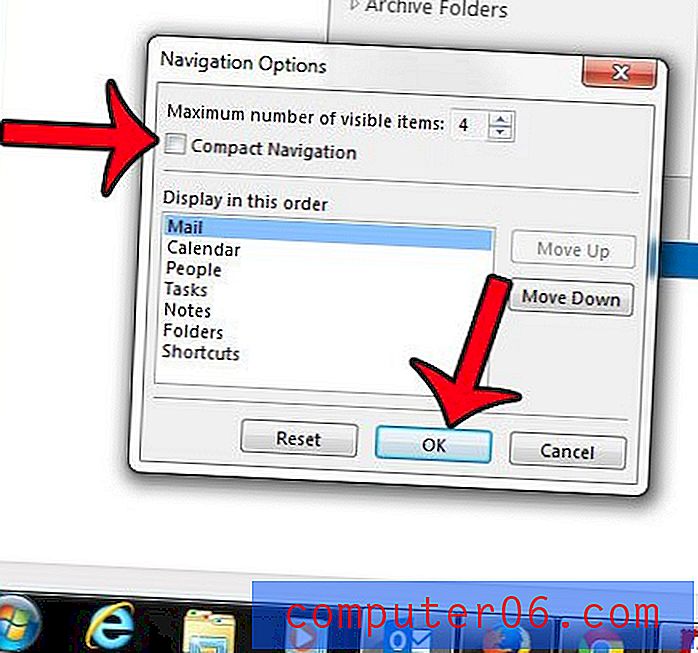
Vaš navigacijski izbornik sada bi trebao biti prikazan na dnu prozora Outlook, kao na slici ispod.
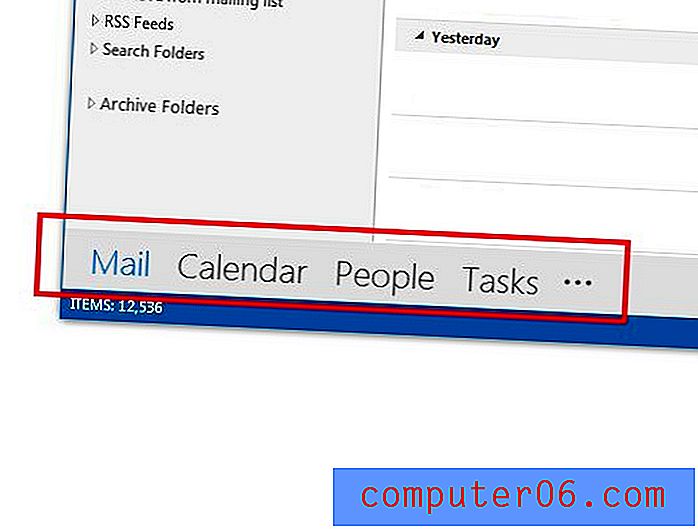
Želite li da Outlook 2013 češće provjerava nove poruke? Naučite kako prilagoditi učestalost slanja i primanja ako želite da postoji kraća količina vremena između svake provjere vašeg poslužitelja pošte.